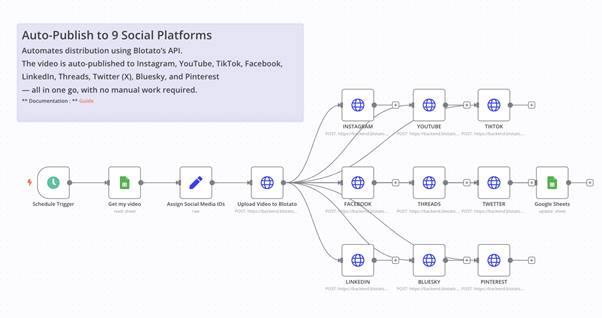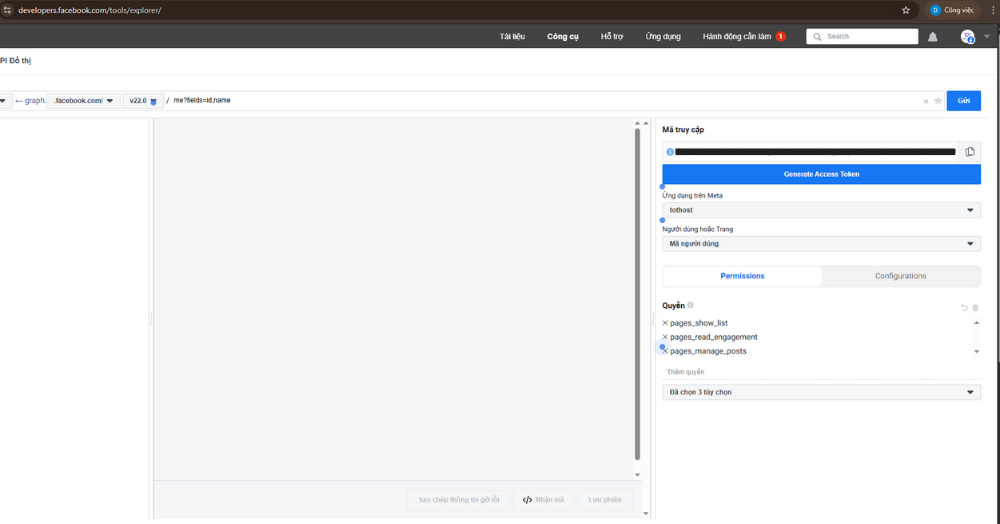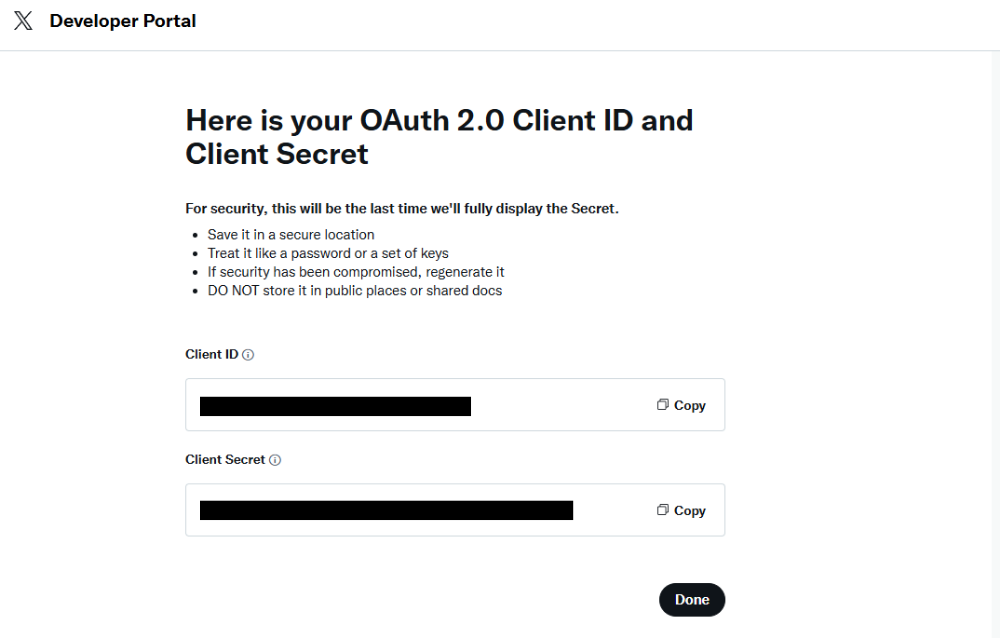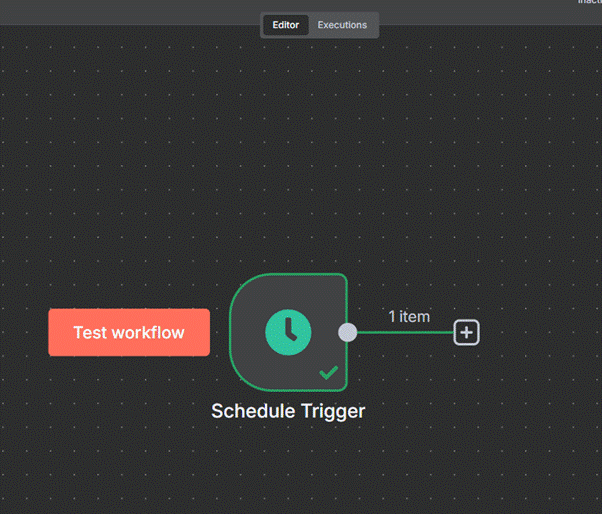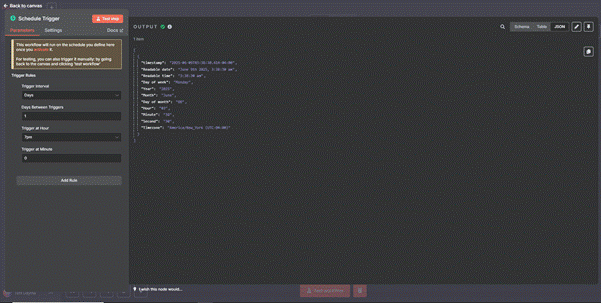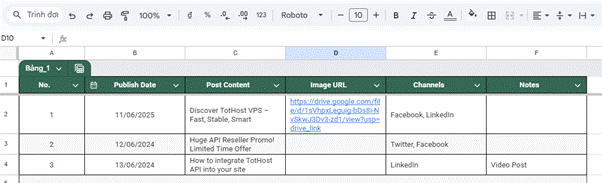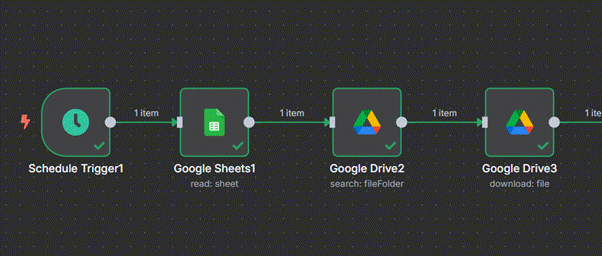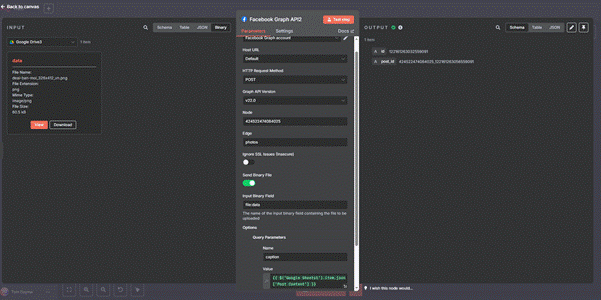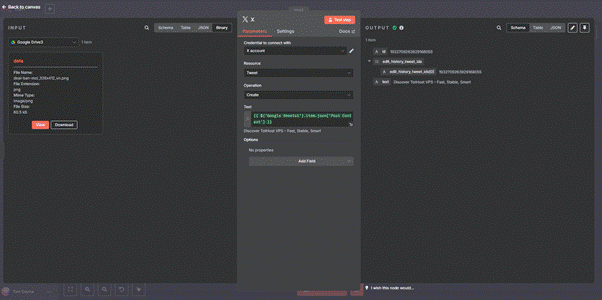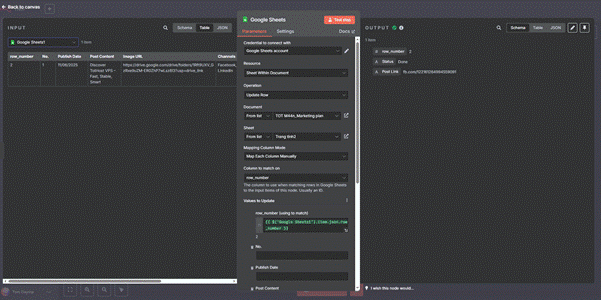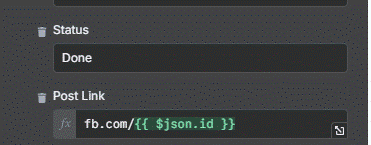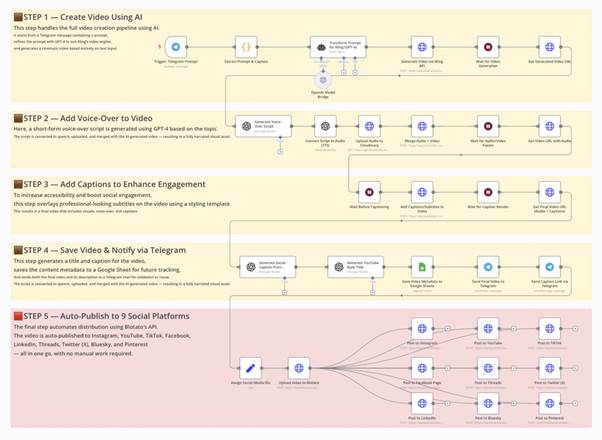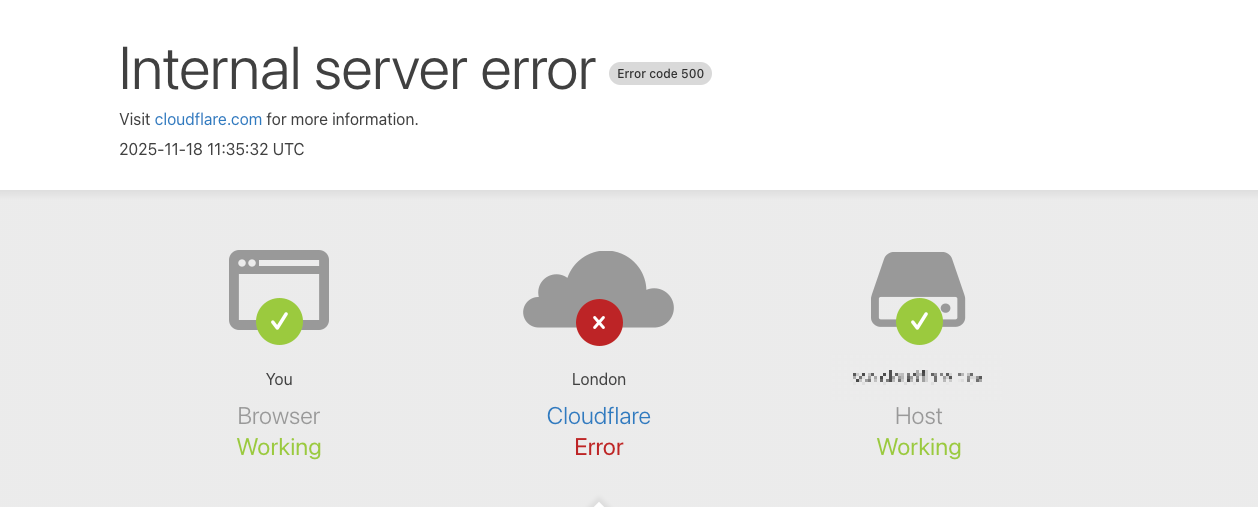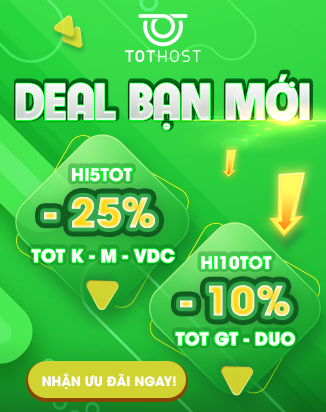Quản lý nhiều tài khoản mạng xã hội và đăng bài thường xuyên thường tốn không ít thời gian. Bài viết này hướng dẫn bạn cách xây dựng hệ thống tự động hóa đăng bài (auto post) lên các nền tảng social media như Facebook, Twitter, LinkedIn bằng n8n – công cụ workflow automation mã nguồn mở, giúp tự động hóa quy trình, không cần thao tác thủ công hằng ngày mà vẫn đảm bảo sự hiện diện liên tục
1. n8n là gì và tại sao dùng n8n để auto post?
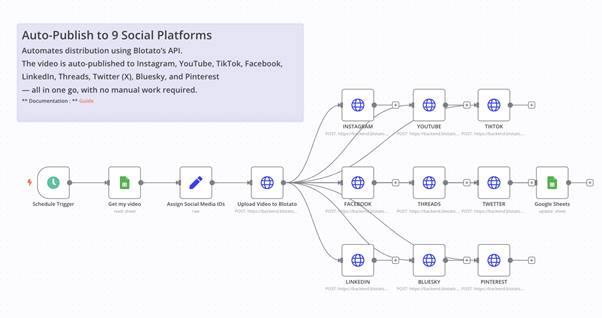
Quy trình tự động đăng bài lên các kênh social với n8n
n8n là một nền tảng tự động hóa quy trình làm việc (workflow automation) mã nguồn mở, cho phép bạn kết nối “mọi thứ với mọi thứ” một cách linh hoạt. Với giao diện trực quan dạng kéo-thả, n8n giúp người dùng xây dựng các luồng công việc tự động mà không cần viết code quá nhiều. Một số lý do khiến n8n phù hợp để xây dựng hệ thống auto post mạng xã hội:
● Mã nguồn mở & tự host: Bạn có thể tự triển khai n8n trên server/VPS của mình, không phụ thuộc nền tảng bên thứ ba. Nhờ tự host nên chi phí triển khai thấp hơn nhiều so với các dịch vụ SaaS tương tự (ví dụ: chi phí tự chạy n8n thường rẻ hơn dùng Zapier bản trả phí).
● Tích hợp đa dạng dịch vụ: n8n có sẵn hàng trăm tích hợp (500+) với các ứng dụng và dịch vụ phổ biến. Bạn có thể kết nối tới Facebook, Twitter (X), LinkedIn, Instagram, Telegram, Slack, Gmail… thông qua các node tích hợp sẵn hoặc gọi API tùy chỉnh.
● Linh hoạt và tùy biến cao: Là công cụ dành cho dân kỹ thuật, n8n cho phép chèn code JavaScript tùy chỉnh, sử dụng webhook, biến số, điều kiện và xử lý nhánh phức tạp. Nhờ đó bạn có thể thiết kế luồng auto post phù hợp với nhu cầu cụ thể (ví dụ: format nội dung khác nhau cho từng mạng xã hội, thêm hashtag, mention…).
● Giao diện trực quan: Mọi thao tác tạo workflow đều qua giao diện kéo-thả node rất trực quan. Bạn có thể dễ dàng theo dõi luồng đi của dữ liệu qua các bước: từ khâu lấy/generate nội dung, xử lý định dạng, đến gọi API đăng bài lên các nền tảng.
Tóm lại, n8n cung cấp sức mạnh và sự linh hoạt để xây dựng một hệ thống tự động đăng bài đa nền tảng theo ý muốn – điều mà các công cụ đóng gói sẵn khó đáp ứng đầy đủ cho dân dev.
2. Chuẩn bị trước khi xây dựng hệ thống auto post
Trước khi bắt tay vào tạo workflow auto post, bạn cần chuẩn bị một số yêu cầu sau:
● Môi trường chạy n8n: Bạn cần một máy chủ (server/VPS) để cài đặt và chạy n8n liên tục (24/7) nếu muốn hệ thống auto post hoạt động tự động. Có thể cài n8n trên máy cá nhân để thử nghiệm, nhưng để chạy thực tế lâu dài nên dùng VPS hoặc máy chủ riêng. Bạn cũng có thể sử dụng VPS TOT M44n của TotHost – gói VPS đã cài sẵn n8n, có thể dùng ngay, không cần thiết lập thủ công. Ngoài ra, hiện còn đang có chương trình ưu đãi giảm giá 20% cho khách hàng mới khi nhập mã “HITOT”.
Cài đặt và triển khai n8n nhanh chóng:
👉 Xem chi tiết cách cài đặt n8n tại bài viết: Tự Động Hóa Quy Trình Chuyên Sâu Với n8n: Hướng Dẫn Cài Đặt Và Sử Dụng Chi Tiết
● Tài khoản và API credentials của mạng xã hội: Xác định bạn sẽ auto post lên những nền tảng nào (Facebook, Twitter, LinkedIn, Instagram, v.v). Mỗi nền tảng thường yêu cầu tạo ứng dụng hoặc lấy API key/Access token:
○ Facebook: Cần có Facebook Developer App, quyền truy cập Facebook Graph API và Page Access Token (nếu đăng lên Fanpage). Bạn sẽ phải tạo ứng dụng Facebook, cấp quyền phù hợp (ví dụ: pages_manage_posts để đăng Page) và lấy token người dùng hoặc trang.
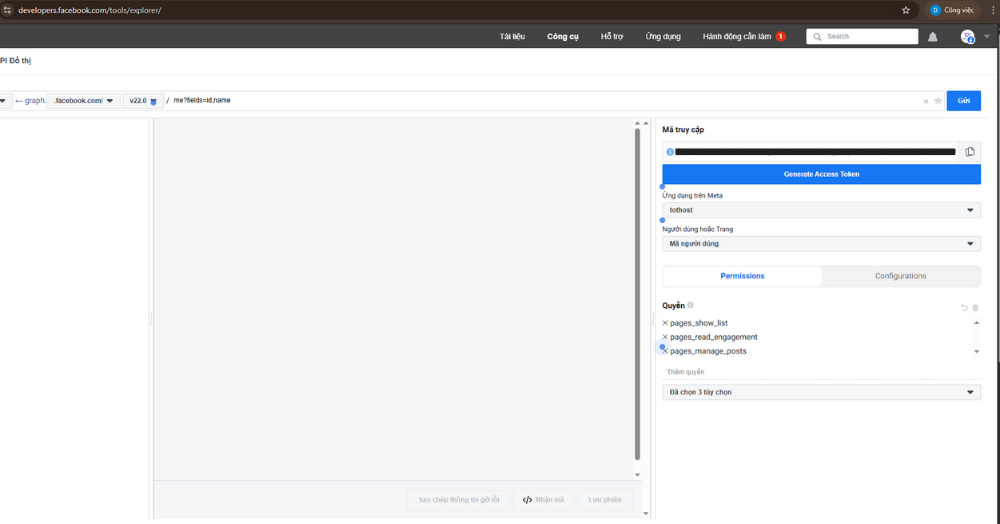
Lấy API Facebook
○ Twitter (X): Cần đăng ký ứng dụng trên developer.twitter.com để lấy API Key, API Secret, Access Token và Access Token Secret. Twitter API cho phép đăng tweet qua endpoint hoặc qua node tích hợp.
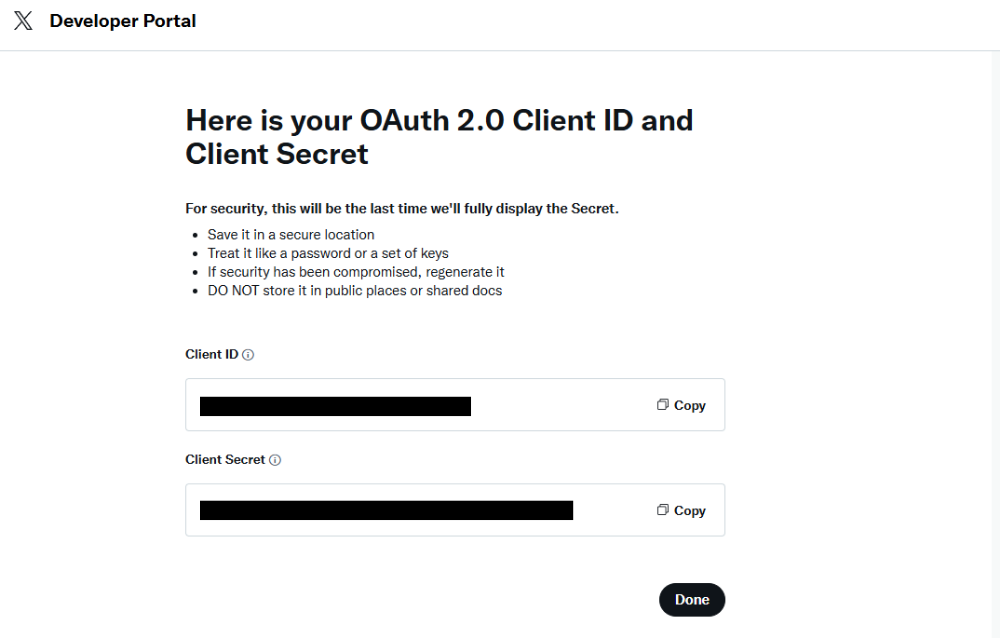
Lấy API Twitter (X)
○ Các nền tảng khác: Tương tự, bạn cần thông tin xác thực API (API credentials) cho bất cứ nền tảng nào muốn auto post. Một số mạng có node tích hợp sẵn trong n8n (như Telegram, Slack), số khác có thể dùng node HTTP Request để gọi API thủ công nếu chưa có node.
Lưu ý: Đối với mỗi mạng xã hội, hãy đọc kỹ tài liệu API của họ về giới hạn tốc độ (rate limit) và các yêu cầu (ví dụ: định dạng nội dung, kích thước ảnh/video, chính sách phát hành ứng dụng...). Điều này giúp bạn tránh bị chặn hoặc lỗi khi auto post.
3. Các bước xây dựng workflow auto post trên n8n
Bây giờ, chúng ta đi vào phần chính: tạo một workflow n8n để tự động đăng nội dung lên mạng xã hội. Giả sử mục tiêu của workflow là định kỳ đăng bài viết lên Facebook Page và Twitter. Bạn có thể tùy ý mở rộng tương tự cho các nền tảng khác.
Bước 1: Tạo workflow mới và node trigger – Đăng nhập vào giao diện n8n của bạn (thường tại địa chỉ http://<server>:5678). Tại màn hình chỉnh sửa, bấm “New Workflow” để tạo workflow trống. Trước tiên, thêm một node Trigger để khởi động workflow theo lịch hoặc sự kiện nhất định. Nếu bạn muốn tự động đăng bài theo lịch (ví dụ mỗi ngày một lần), hãy sử dụng Cron node (Schedule Trigger) và đặt lịch (múi giờ, thời gian cụ thể trong ngày, v.v). Nếu muốn kích hoạt khi có nội dung mới (ví dụ blog ra bài mới), bạn có thể dùng RSS Feed node (RSS Trigger) hoặc Webhook để nhận sự kiện. Node trigger nên được cấu hình cẩn thận vì nó quyết định khi nào quy trình auto post chạy.
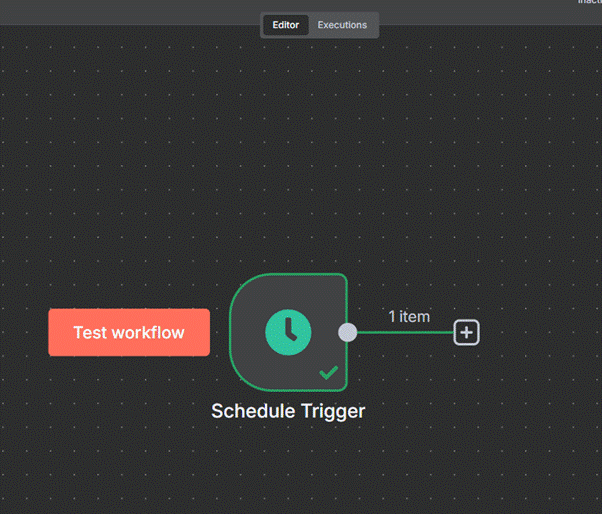
Tạo Schedule Trigger để lên lịch tự động đăng bài
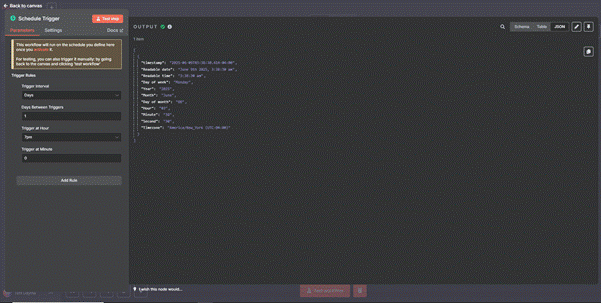
Cài đặt lịch đăng bài trong Schedule Trigger
Bước 2: Lấy hoặc tạo nội dung để đăng – Tiếp theo, cần xác định nội dung bài đăng sẽ lấy từ đâu. Một số cách phổ biến:
○ Nguồn dữ liệu có sẵn: Nếu bạn đã có nội dung (text, link, hình ảnh) từ trước – chẳng hạn lấy từ RSS feed của website, từ một Google Sheet, hoặc từ CSDL – hãy thêm node tương ứng để lấy dữ liệu đó. Ví dụ: node RSS Reader để lấy tiêu đề và link bài viết mới nhất.
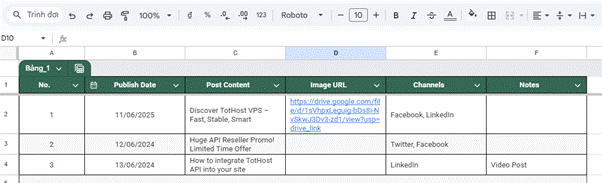
Nguồn dữ liệu được tạo theo dạng bảng tại Google Sheet
○ Sinh nội dung tự động: Bạn cũng có thể tích hợp AI để tạo nội dung. n8n có node OpenAI cho phép gửi prompt tới GPT-4/GPT-3 để sinh đoạn text (ví dụ: tóm tắt bài viết, viết caption mạng xã hội). Nếu chiến lược của bạn là tự động tạo post, có thể thêm bước gọi API AI để tạo caption, tiêu đề, hashtag… dựa trên dữ liệu đầu vào.
○ Nội dung tĩnh hoặc đầu vào thủ công: Trong trường hợp đơn giản, bạn có thể soạn sẵn nội dung cố định. Ví dụ: “Quote of the day” mỗi sáng, danh ngôn, hay thông báo lịch sự kiện định kỳ. Khi đó, chỉ cần đặt nội dung trực tiếp trong workflow (dùng Set node để tạo trường dữ liệu chứa nội dung).
Dù lấy nội dung theo cách nào, hãy đảm bảo dữ liệu đầu ra của bước này có đủ thông tin cần thiết cho bài đăng: ví dụ text bài đăng, URL đính kèm (nếu có), ảnh (nếu muốn đăng kèm hình ảnh). Bạn có thể phải qua một số node xử lý dữ liệu (Function, Set, IF) để định dạng lại nội dung cho phù hợp từng nền tảng (ví dụ: cắt bớt độ dài cho Twitter, thêm hashtag cho Instagram, v.v).
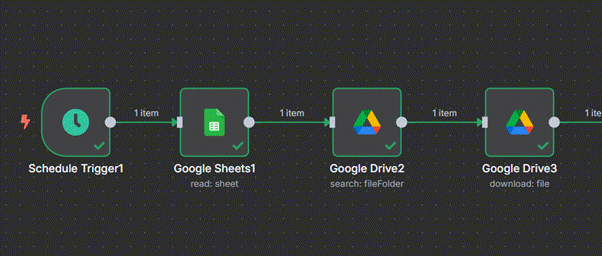
Các node lấy nội dung từ Google Sheet và hình ảnh từ Google Drive
Bước 3: Thêm node đăng lên Facebook – n8n cung cấp sẵn Facebook Graph API node, chúng ta chỉ cần thêm và kết nối nó với node ở bước 2 (để nhận nội dung đầu vào). Trong cấu hình của node:
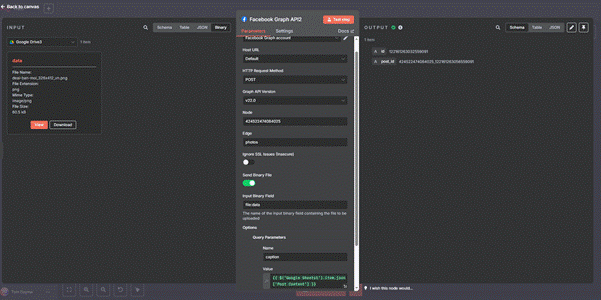
Cấu hình node đăng lên Facebook
○ Chọn Resource và Operation: Đối với đăng bài, chọn Resource = Post, Operation = Create. Thao tác này dùng Graph API để tạo một post mới.
○ Xác thực (Credentials): Ở phần Facebook Graph API Credential, bạn cần chọn hoặc tạo thông tin xác thực. Trước đó, hãy thêm credentials bằng cách nhập App ID, App Secret và Page Access Token vào phần Credentials của n8n (thực hiện một lần và có thể tái sử dụng cho các workflow khác). Khi node kết nối được credentials hợp lệ, nó sẽ hiện tên Trang hoặc user tương ứng.
○ Thiết lập nội dung: Điền các trường nội dung bài đăng. Ví dụ với post văn bản: trường Message sẽ nhận nội dung text từ bước 2 (bạn có thể dùng biểu thức tham chiếu dữ liệu, ví dụ: {{$node["RSS"].json["item"]["title"]}} - {{$node["RSS"].json["item"]["link"]}} để ghép tiêu đề và link bài viết). Nếu có hình ảnh, bạn cần upload ảnh qua Graph API: trong node Facebook, có thể chọn Resource = Photo rồi Operation = Photo Upload để đăng ảnh kèm message.
○ Kiểm tra phân quyền: Đảm bảo token của bạn có quyền đăng bài. Nếu mọi thiết lập đúng, khi thực thi node này sẽ tạo bài viết trên Facebook Page mục tiêu.
Bước 4: Thêm node đăng lên Twitter (X) – Tương tự, chúng ta thêm node Twitter (trong n8n nó có thể ghi là “X” do thương hiệu đổi tên). Node Twitter cho phép gửi tweet. Kết nối node Twitter với cùng dữ liệu đầu vào từ bước 2 (hoặc bạn có thể tách nhánh riêng từ trigger nếu muốn khác nội dung). Cấu hình node:
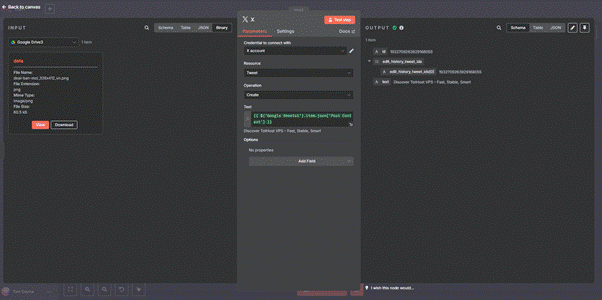
Cấu hình node đăng lên X (Twitter)
○ Xác thực Twitter: Chọn hoặc thêm credentials Twitter với API Key/Secret và Access Token/Secret lấy từ Developer Portal. Khi kết nối thành công, node sẽ biết tài khoản Twitter của bạn.
○ Thiết lập nội dung tweet: Trường Text của node Twitter sẽ nhận nội dung tweet. Ở đây bạn có thể dùng nội dung từ bước 2, nhưng nhớ rằng Twitter giới hạn ~280 ký tự, nên có thể cần cắt ngắn hoặc dùng một phiên bản nội dung khác. Nếu tweet kèm link, cân nhắc rút gọn link (Twitter tự rút gọn hoặc bạn có thể dùng API như Bitly trước đó). Node Twitter cũng có thể đăng kèm ảnh nếu bạn cung cấp URL ảnh (Twitter API v2 hỗ trợ upload media riêng).
○ Sau khi cấu hình, chạy thử node Twitter sẽ thực hiện gọi API tạo tweet trên tài khoản của bạn.
Bước 5: Đăng lên các nền tảng khác (tùy chọn) – Bạn có thể lặp lại quy trình tương tự cho các mạng xã hội khác:
○ LinkedIn: n8n có node LinkedIn, cho phép đăng bài dưới danh nghĩa cá nhân hoặc công ty. Bạn cần OAuth token từ ứng dụng LinkedIn. Nội dung LinkedIn post thường gồm text, link và hình ảnh (có thể yêu cầu upload image qua một endpoint riêng trước). Cấu hình node LinkedIn với operation “Share an update” hoặc tương tự.
○ Instagram: Việc tự động post lên Instagram phức tạp hơn chút vì Instagram (đối với tài khoản business) cũng dùng Graph API của Facebook. Bạn có thể dùng Instagram Graph API (thông qua node Facebook, chọn resource Instagram nếu n8n hỗ trợ, hoặc gọi HTTP Request tới Instagram endpoint). Cần đảm bảo tài khoản Instagram kết nối fanpage Facebook và token có quyền instagram_content_publish.
○ Các nền tảng khác: Nếu n8n chưa có node tích hợp sẵn cho nền tảng nào, bạn có thể dùng HTTP Request node để gọi API thủ công. Bạn sẽ cần biết endpoint API của nền tảng đó, phương thức (POST/PUT) và định dạng dữ liệu yêu cầu. HTTP Request node cho phép bạn cấu hình URL, method, headers (bao gồm thông tin Authorization chẳng hạn), body data (có thể ở dạng JSON). Điều này đòi hỏi hiểu biết về API, nhưng mở ra khả năng kết nối đến hầu như bất kỳ dịch vụ nào.
Bạn có thể thiết kế các node đăng bài này chạy song song (parallel) để đăng đồng thời lên nhiều mạng, hoặc tuần tự tùy ý. n8n hỗ trợ cả hai cách kéo kết nối giữa các node.
Bước 6: Xử lý kết quả và thông báo (tuỳ chọn) – Sau khi gọi API đăng bài, bạn có thể muốn xử lý phản hồi (response) từ các node:
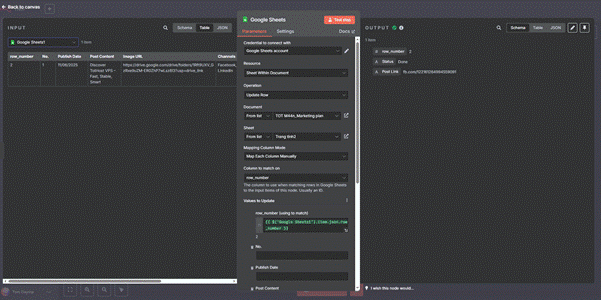
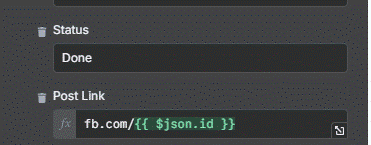
Cấu hình node Google Sheet để tự động thông báo kết quả về file
○ Thông thường, API sẽ trả về ID của bài đăng, hoặc URL bài đăng vừa tạo. Bạn có thể log các thông tin này lại (ghi vào Google Sheet, CSDL hoặc gửi một thông báo tới email/Telegram của bạn) để tiện theo dõi các bài đã đăng.
○ Nếu có lỗi xảy ra (ví dụ token hết hạn, lỗi kết nối), n8n sẽ báo đỏ node tương ứng. Bạn nên bắt lỗi bằng cách cấu hình cơ chế Error Workflow hoặc dùng node IF kiểm tra response để xử lý. Ví dụ: nếu đăng Facebook thất bại, có thể gửi email cảnh báo để bạn biết mà xử lý kịp thời.
Bước 7: Kiểm thử và kích hoạt workflow – Khi hoàn tất các node cần thiết, hãy chạy kiểm thử workflow một vài lần với dữ liệu mẫu. Bạn có thể nhấn “Execute Workflow” trong editor để chạy thủ công và xem log đầu ra của từng node, đảm bảo mọi thứ hoạt động đúng (bài đã được đăng lên các tài khoản thử nghiệm của bạn).
○ Nếu ổn, tiến hành kích hoạt workflow: chuyển nút Active sang trạng thái bật (On). Khi workflow ở trạng thái active, các trigger (Cron, Webhook, v.v) sẽ hoạt động theo lịch hoặc sự kiện đã định.
○ Từ đây, hệ thống auto post sẽ chạy tự động. Ví dụ: Cron mỗi 8:00 AM hàng ngày sẽ kéo nội dung mới và lần lượt đăng lên Facebook, Twitter mà bạn không cần can thiệp.
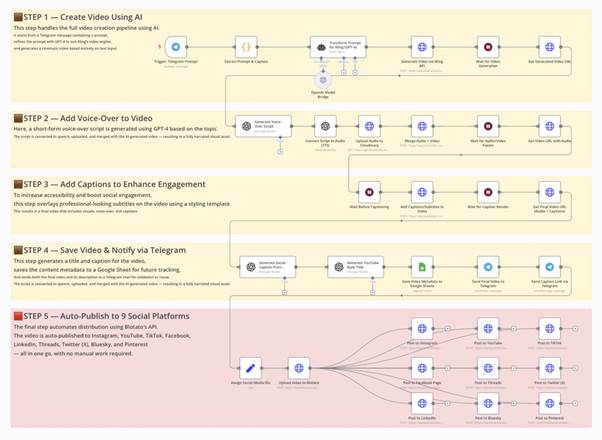
Workflow n8n phức tạp với nhiều bước xử lý nội dung
4. Kết luận
Xây dựng hệ thống auto post bằng n8n là giải pháp hiệu quả cho người làm nội dung, marketing hay quản lý mạng xã hội đa kênh. Với khả năng tùy biến linh hoạt và tự host, bạn kiểm soát hoàn toàn quy trình, dữ liệu và chi phí. Khi vận hành ổn định, hệ thống này sẽ trở thành “trợ lý ảo” đắc lực giúp bạn duy trì sự hiện diện trực tuyến hiệu quả và tiết kiệm thời gian. Chúc bạn thành công!